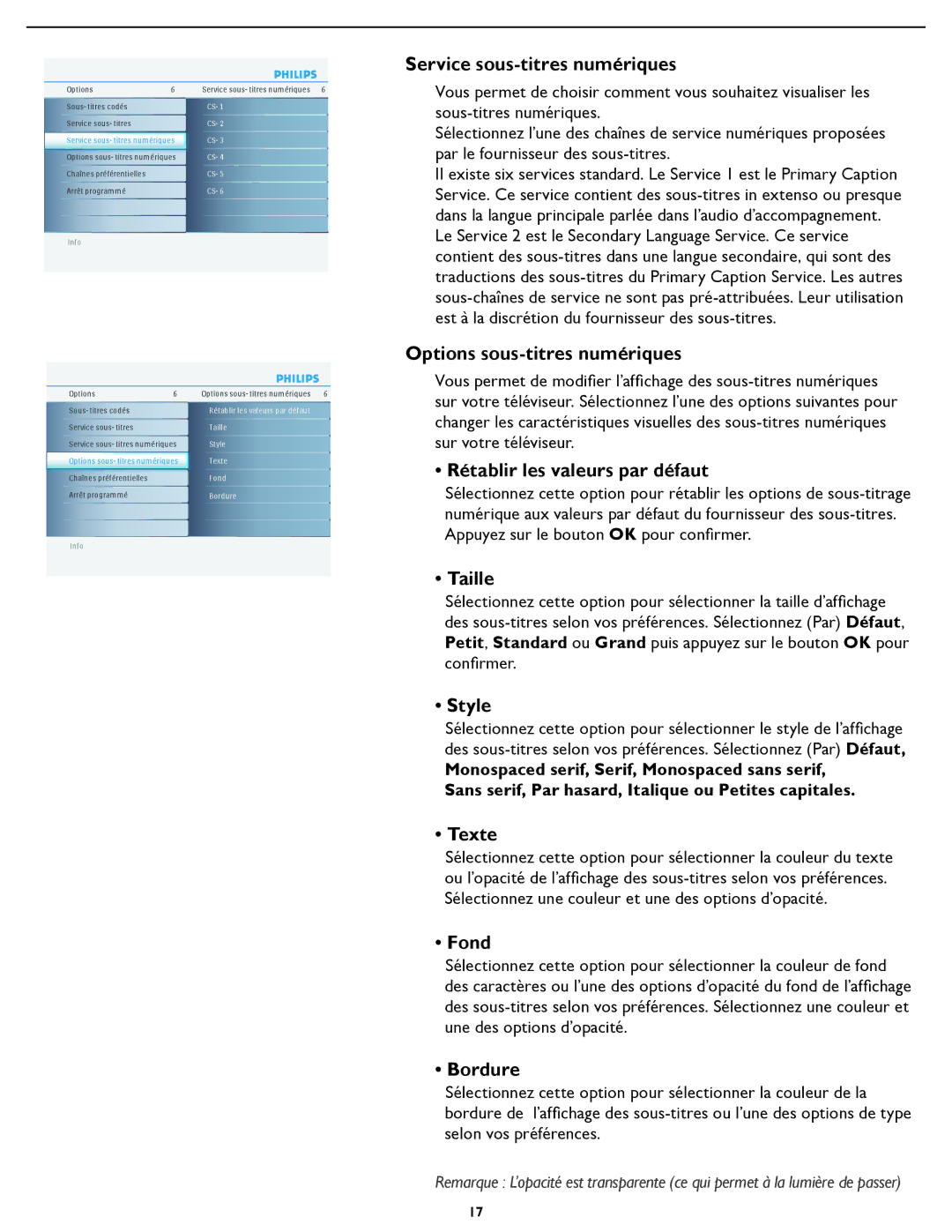19PFL5622D specifications
The Philips 19PFL5622D is a compact and versatile television that caters to those seeking a blend of affordability and functionality. With a screen size of 19 inches, this model is particularly ideal for small spaces such as bedrooms, kitchens, or dorm rooms, making it a practical choice for users who do not require a large display but still want to enjoy quality viewing.One of the standout features of the Philips 19PFL5622D is its LCD panel, which delivers sharp images and vibrant colors. The screen employs a resolution of 1366 x 768 pixels, providing clear detail that enhances the viewing experience, whether watching movies, sports, or playing video games. The combination of the screen's size and resolution ensures that images appear crisp and lifelike, making it a suitable choice even for close-range viewing.
The television incorporates Philips' Pixel Plus technology, which enhances image clarity and richness by improving detail and contrast. This feature allows viewers to experience a wider range of colors and deep blacks, making it easier to appreciate the nuances in darker scenes. Additionally, the wide viewing angles ensure that colors remain consistent even when viewed from the side, an essential feature for shared viewing experiences.
Audio quality is another significant aspect of the Philips 19PFL5622D. It comes equipped with built-in speakers that deliver decent sound performance, making it unnecessary for users to invest in external sound systems. The television also supports various audio formats, ensuring compatibility with different media sources.
Connectivity options are ample with the Philips 19PFL5622D. It includes multiple HDMI ports, allowing users to connect various devices such as gaming consoles, Blu-ray players, or streaming devices. Additionally, it features a USB port, providing the capability to play multimedia files directly from flash drives, adding to its convenience.
Energy efficiency is an important consideration for many consumers today, and this Philips model addresses that with a low power consumption rate, making it an eco-friendly choice that helps reduce electricity bills.
In summary, the Philips 19PFL5622D stands out for its impressive image quality, compact size, and practical features, making it a smart choice for anyone looking for an affordable yet capable television. Whether for casual viewing or as a secondary screen, it delivers a satisfying experience that meets everyday entertainment needs.